
SDS-PAGEの画像(wikipediaより転載)
上記のようなタンパク質の場合にしても、
DNAの場合にしても、
バンドパターンの解析を行うためには、
画像の見た目だけでなく、
下記に示すような定量的な測定を求められることが多々あります。
(それぞれのピークの面積まで算出しています。)

わかりやすところですと、
テロメアの解析などで良く使用されるのではないでしょうか。
imageJにはAnalyze>Gelsという専用のツールが入っており、
簡単に測定をすることができます。
では、はじめに紹介したSDS-PAGEの画像を利用して、
バンドパターンの測定方法を示していきます。
最初にAnalyzeの設定をしましょう。
メニューより”Analyze>Gels>Gel Analyzer Options…”を選択してください
![]()
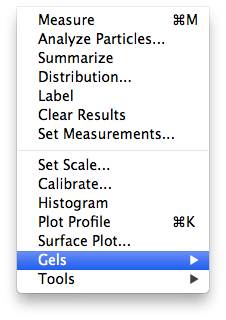
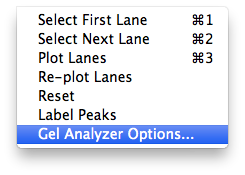
すると以下のようなウィンドウが開きます。
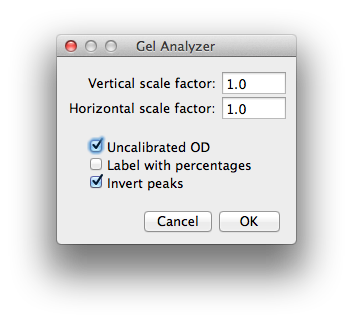
それぞれの数値についてですが、
Vertical scale factor:グラフ作製時の縦比を決める
Horizontal scale factor:グラフ作製時の横比を決める
Uncalibrated OD:OD(Optical Density)の校正をしない。今回は校正などしないのでチェック。
Label with percentages:グラフに数値を書き込む際に%でラベルするか(しない場合は面積の値が出る)
Invert peak:通常ピークは白。今回は黒を測りたいのでチェック。
初めての方は、上記の設定のままでいいと思います。
Uncalibrated ODがわかりにくいかもしれませんが、
基本的にはチェックを入れてimageJに自動で計算してもらいましょう。
(計算式についてはimageJのサイトヘ)
いずれ詳しく記事を書くと思いますが本稿では述べません。
設定が終わりましたら、早速画像をimageJで開きましょう。
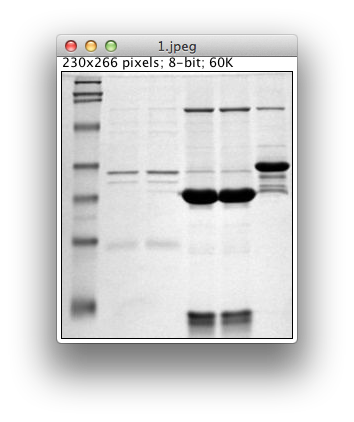
画像を開きおわったら、ツールバーから四角のトリミングを選択。
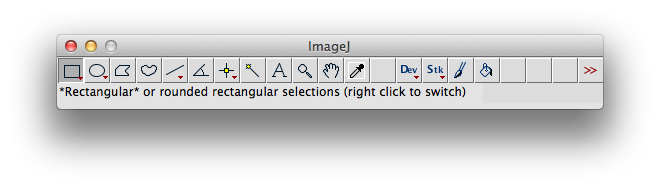
知りたいバンドパターンを囲むように範囲を選択してください。
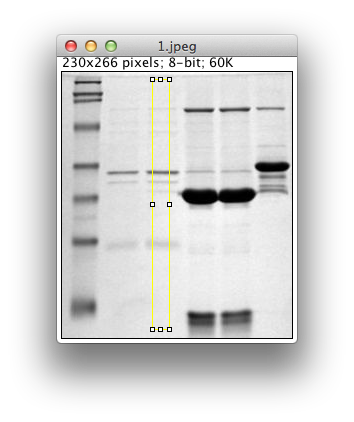
“Analyze>Gels>Select First Lane”を選びましょう。
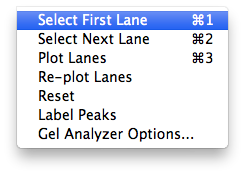
これで先ほど選択しておいた部分が記録されます。
次に矢印キーで次のバンドへ平行移動します。
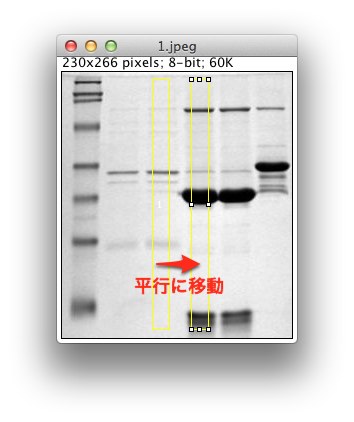
移動が終わりましたら”Analyze>Gels>Select Next Lane”を選択。
記録された後、”Analyze>Gels>Plot Lanes”を選びましょう。
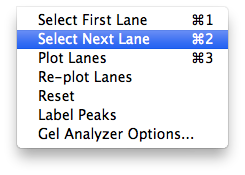
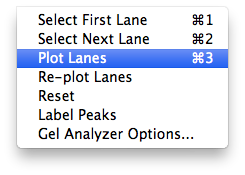
無事にできている場合は以下のようにグラフが表示されます。
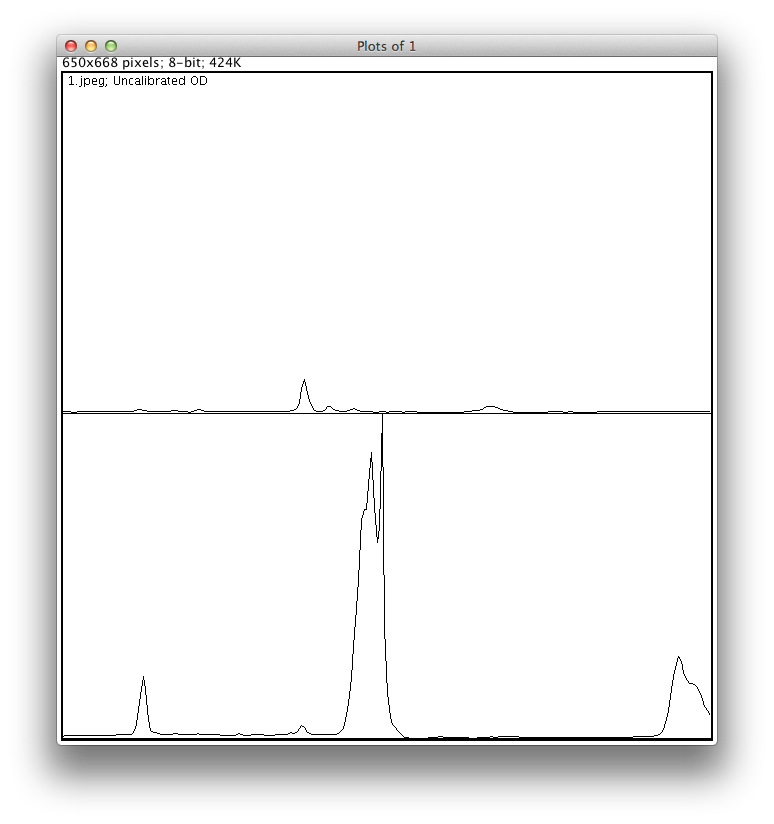
上のグラフが一つ目のバンドパターン、
下のグラフが二つ目のバンドパターンになります。
このグラフ自体は画像ですので、
さらに上書きなどができます。
例えば以下のようにツールバーから線ツールを選択してバンドの位置を比べることができます。
imageJが使い慣れていない方はこの画像を保存して、
photoshopなどに持ち込むほうが楽かもしれません。
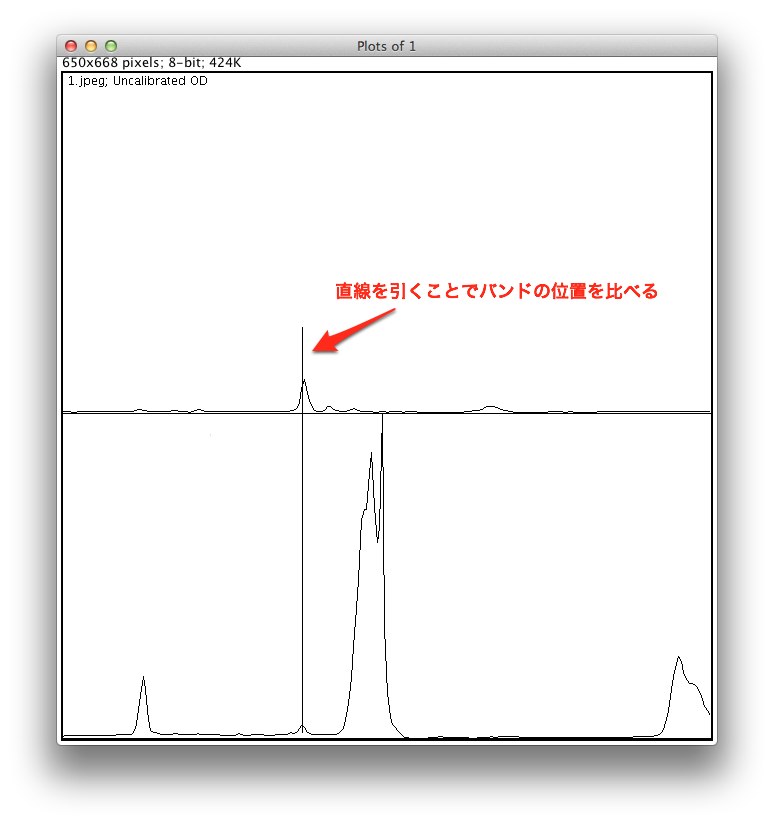
無事にグラフ化することができましたが、
このままですと割合などがわからないままです。
そこで、ピークの面積を求めることで、
バンドパターンを詳細に調べることができます。
まずは画像のバックノイズを引くために線ツールでベースラインをひきます。(ここからは下のグラフのみを使用します。)
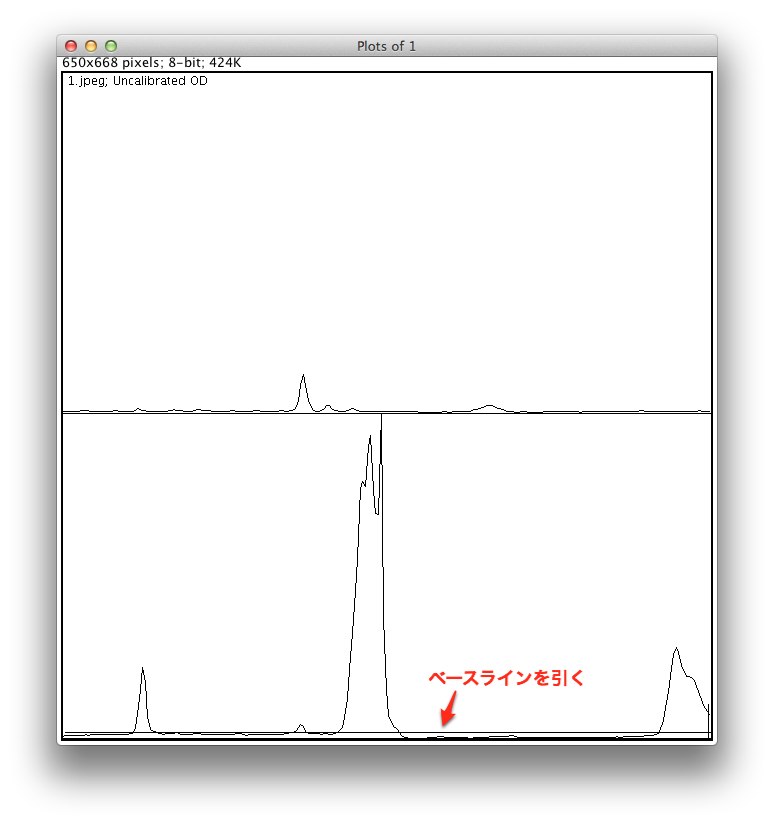
ベースラインを引くのは単純にバックを引くだけでなく、
これから行う面積の測定にも重要な役割を持っています。
面積の測定には自動選択ツール(Wand Tool, 魔法の杖ツール)を使います。

これは測りたい部分をクリックすると囲ってある部分を一気に選択してくれます。
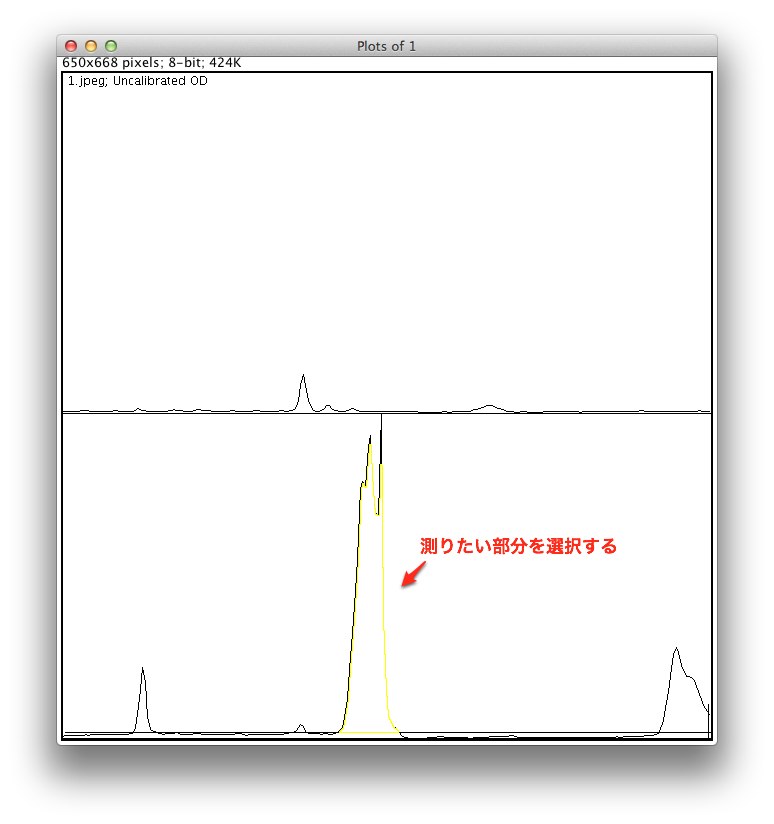
ここで重要なのは測りたい部分がしっかりと線で囲まれているということです。
なのでベースラインで囲いきれてない場合などは縦に線を引くなどして対応する必要があります。
(今回は右端が切れてしまっているので縦線も入れています。)
自動選択ツールで選択をしていくと、
Resultsというテーブルが作られて、
それぞれの面積(基本的にはピクセル単位)が表示されていきます。
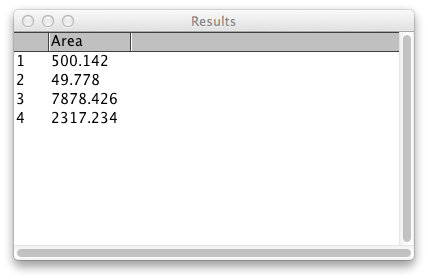
ここで、”Analyze>Gels>Label Peaks”を選ぶと、
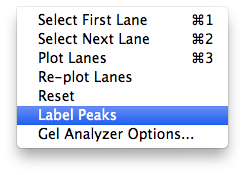
下記の画像のようにそれぞれの面積が書き込まれます。

最初の設定の際に%での表示にチェックを入れている場合には割合が表示されます。
また、今回、紹介した方法では一番大きめのピークが天井についている部分があります。
これはその部分がsaturateつまりサチっているということです。
imageJでは測りきれずにメーターが振り切れているといったほうが伝わるでしょうか。
単純にバンドパターンのみの解析でしたら必要もないかもしれないですが、
各自の実験に際して考慮の必要があるか考える必要があります。
目的とするバンドが一つではっきりしている場合は、
輝度の測定は一つずつ行ったほうが簡単です。
参考文献
| ・ | Analyze Menu, imageJ | ||
| ・ |
|
